win10电脑更改分辨率后字体变模糊怎么解决?我们有些小伙伴在修改了分辨率之后,导致其他的显示参数被更改了,比较明显的就是字体变得模糊,想要让字体变得清晰起来,我们可以通过注册表来调整参数进行使用,为了方便广大用户们进行操作,接下来本期的win10教程就来各位分享操作方法,由此问题的用户可以按照步骤进行操作使用。
操作步骤如下:
1、按下Win+R组合键,输入regedit,打开注册表编辑器。
2、定位到HKEY_CURRENT_USERControl PanelDesktop。
3、找到Win8DpiScaling,将数值数据修改为1(如下图)。
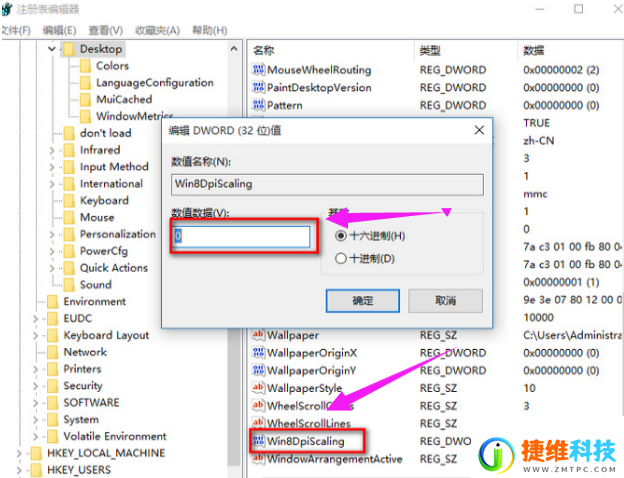
4、找到LogPixels(如果没有就新建一个“DWORD (32位)值”,命名为LogPixels),将LogPixels修改为所需放大的百分比数值,注意十六进制与十进制的转换(括号内为十进制的放大百分比,括号外为十六进制的放大数值,例如想放大到120%,就填写78):78(120%),7D(125%),96(150%),C8(200%),如下图。
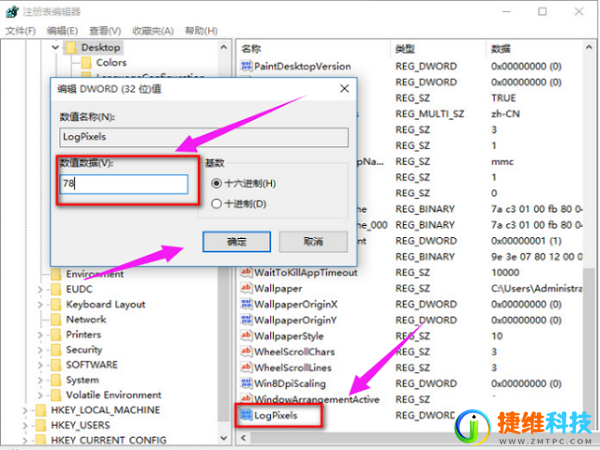
5、重启Explorer.exe,可用软媒魔方首页的“快捷指令”轻松实现,或注销、重启电脑之后修改完毕。
 微信扫一扫打赏
微信扫一扫打赏 支付宝扫一扫打赏
支付宝扫一扫打赏